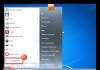Bilgisayara yüklenen herhangi bir program düzenli güncellemeler gerektirir. Bu, özellikle bilgisayarda Apple cihazlarıyla çalışmak için vazgeçilmez bir araç olan iTunes için geçerlidir. Bugün iTunes'un bilgisayarda güncelleme yapmaması sorununa bakacağız.
Bir bilgisayarda iTunes'u güncellemeyle ilgili bir sorun, her biri aşağıda daha ayrıntılı olarak tartışılacak olan çeşitli nedenlerden dolayı ortaya çıkabilir.
Sebep 1: Bilgisayar, yönetici haklarına sahip olmayan bir hesap kullanıyor
Bir bilgisayardaki tüm hesaplar için iTunes'u yalnızca bir yönetici yükleyebilir ve güncelleyebilir. Bu nedenle iTunes'u yönetici haklarına sahip olmayan bir hesap üzerinden güncellemeye çalışırsanız bir ret ile karşılaşırsınız. Bu durumda çözüm basittir: Yönetici hesabına giriş yapmanız ve ardından iTunes güncellemesini tamamlamanız gerekir.

Sebep 2: iTunes ve Windows İşletim Sistemi arasındaki çakışma
İşletim sisteminize uzun süre güncelleme yüklemediyseniz de benzer bir neden ortaya çıkabilir. Bilgisayarınız Windows 10 çalıştırıyorsa klavye kısayoluna basın Kazan+Ben pencereyi açmak için "Seçenekler" ve sonra bölüme gidin "Güncelleme ve Güvenlik" .

Düğmeye bas "Güncellemeler kontrol ediliyor" . Güncellemeler bulunursa, bunları bilgisayarınıza yükleyin.

Windows'un önceki sürümlerinin kullanıcısıysanız menüye gitmeniz gerekecektir. “Denetim Masası” – “Windows Güncelleme” ve güncellemeleri kontrol etmeye başlayın. Güncellemeler bulunursa bunları yüklediğinizden emin olun; bu hem önemli hem de isteğe bağlı güncellemeler için geçerlidir.
Sebep 3: Yanlış iTunes sürümü
iTunes, kurulum için yanlışlıkla işletim sistemi parametreleriyle eşleşmeyen bir güncelleme sunabilir. Bu durumda güncelleme yüklenemez. Sorunu çözmek için öncelikle iTunes'u bilgisayarınızdan tamamen kaldırmanız ve bunu kapsamlı bir şekilde yapmanız, yani yalnızca iTunes'u değil, Apple'dan diğer programları da kaldırmanız gerekecektir.

Programın kaldırılmasını tamamladıktan sonra uygun iTunes dağıtımını indirip bilgisayarınıza yüklemeniz gerekecektir.
Windows Vista kullanıcısı veya daha gençseniz ya da 32 bit işletim sistemi kullanıyorsanız, bilgisayarınız için iTunes güncellemelerinin durdurulduğunu lütfen unutmayın; bu, bağlantılardan birinden mevcut en son dağıtımı indirip yüklemeniz gerekeceği anlamına gelir. altında.
Sebep 4: Güvenlik yazılımı çakışması
Bazı antivirüs programları iTunes güncelleme işlemlerini engelleyebilir; bu nedenle güncellemeyi yüklemek için antivirüsünüzü ve diğer güvenlik programlarınızı geçici olarak devre dışı bırakmanız gerekecektir. Bunu yapmadan önce bilgisayarınızı yeniden başlatın, ardından defansı duraklatın ve güncellemeleri tekrar yüklemeyi deneyin.

Sebep 5: Viral aktivite
Bazen bilgisayarınızda bulunan virüsler, çeşitli programlara yönelik güncellemelerin bilgisayarınıza yüklenmesini engelleyebilir. Antivirüsünüzü veya ücretsiz bir temizleme yardımcı programını kullanarak derin bir sistem taraması gerçekleştirin. Virüs tehditleri tespit edilirse bunların ortadan kaldırılması ve sistemin yeniden başlatılması gerekecektir.

Virüsleri temizledikten sonra iTunes güncellemesi hala yüklenemiyorsa, üçüncü yöntemde açıklandığı gibi programı yeniden yüklemeyi deneyin.
Kural olarak, makalede verilen yöntemlerden biri iTunes'un güncellenmesiyle ilgili sorunun çözülmesine yardımcı olur.
MacOS ve Windows işletim sistemlerinde iTunes'un nasıl güncelleneceğine bakalım.
Programı güncelleme işlemi oldukça basittir ve sadece birkaç adımla tamamlanır.
Bildirimleri tarama ve ayarlamanın yanı sıra, tüm güncellemelerin otomatik kurulumu özelliğinin de etkinleştirilmesi önerilir.
Bu şekilde medya kitaplığınızdaki en son trendler ve haberlerden her zaman haberdar olursunuz.
Ne bilmek istiyorsun yeni başlayanlar mı?
iTunes, içeriği tüm Apple aygıtlarına indirmek için tasarlanmış, Apple Inc.'in yazılımıdır. Diğer işletim sistemlerinin kullanıcıları da akışa erişmek ve içerik satın almak için iTunes'u kullanabilir.
Büyük bir veri depolama alanına ek olarak, aynı zamanda cihazları senkronize etmek için de bir yardımcı programdır. Tüm kişiler, mesajlar, ayarlar ve takvim verileri otomatik olarak bağlı tüm cihazlara aktarılacaktır.
Kullanıcılar bunu kullanarak gadget'ların çalışmasını geri yükleyebilir, ürün yazılımı yükseltmelerini geri alabilir veya yükleyebilir, verilerin yedek bir kopyasını oluşturabilir ve bunu bilgisayarlarında saklayabilir.
Diğer özellikler:
- iTunes yalnızca bilgisayarlarda çalışır. Mobil versiyonu yok. Kullanıcı, mobil aygıtlarını yalnızca yüklü masaüstü uygulamasıyla Apple ID hesabı aracılığıyla senkronize edebilir;
- Ücretsiz olarak dağıtılmaktadır . Bağlantıyı kullanarak yazılımı resmi kaynaktan indirip yükleyebilirsiniz. En son sürümü para karşılığında indirmeyi teklif eden birçok kaynak bulunduğunu lütfen unutmayın;
- Bu, iPhone ve iPad kullanıcıları için içerik indirme ve senkronize etme seçeneklerinden biridir. Bu amaçlar için App Store'u veya iCoud'u da kullanabilirsiniz. Ancak yalnızca iTunes'ta manuel olarak gerçekleştirebilirsiniz en son güncellemeleri arayın veya cihazınızı geri yükleyin IO hatalarından sonra.
TalimatlarMac işletim sistemi
Mac OS cihazınızı kurmak ve güncellemek için aşağıdaki minimum gereksinimleri karşılaması gerekir:
- Herhangi bir Intel işlemcili Macintosh bilgisayar;
- 2GB RAM;
- Ekran çözünürlüğü 1024x768 veya daha yüksek;
- Küresel bir medya kitaplığına bağlanmak için geniş bant İnternet bağlantısı;
- OS X 10.9.5 daha yeni sürüm;
- 400 MB sabit disk alanı.
iTunes, diğer Mac OS yazılımları gibi, küresel ağa hızlı bir bağlantı kurulduğunda otomatik olarak çalışır. Uygulamaların ve hizmetlerin otomatik güncellemelerini devre dışı bıraktıysanız güncellemeyi kendiniz yüklemeniz gerekir. Bunu yapmak için şu adımları izleyin:
- iTunes'u açın ve ana menüyü açmak için pencerenin sol üst köşesindeki Apple logosuna tıklayın;
- “Yazılım Güncelleme”yi seçin;
- Daha sonra yeni tarama Apple web sitesinde başlayacak. Yeni iTunes sekmesinde Güncelle'ye tıklayın ve kurulumun tamamlanmasını bekleyin. Daha sonra yeniden başlatıp çalışmaya devam edin.
Talimatlarpencereler
Windows kullanıcıları ayrıca müzik, video, kitap ve diğer içerikleri satın almak ve oynatmak için bunu bilgisayarlarına da yükleyebilirler.
Minimum sistem gereksinimleri:
- Intel veya AMD işlemcili (SSE2 desteği) bir bilgisayar;
- 512 MB RAM;
- DirectX 9.0 yüklü ve video kartıyla uyumlu;
- Ekran çözünürlüğü 1024x768 veya daha yüksek;
- İşletim Sistemi Windows 7 ve daha yenisi;
- 400 MB disk alanı;
- İşletim sisteminin 64 bit sürümü.
Kurulumu henüz tamamlamadıysanız ancak kurulum dosyasını uzun zaman önce indirdiyseniz iTunes'un en güncel sürümünü almaya devam edeceksiniz. Uygulama, standart Windows yükleyicisi yerine Apple Yazılım Güncelleme indiricisi kullanılarak yüklenir.
İndirilen EXE dosyasından bağımsız olarak sistem, güncellemeler için dosyayı otomatik olarak tarayacaktır. Bu prosedür için internete bağlı bir bilgisayar bağlantısına ihtiyacınız olacak. Apple Yazılım Güncellemesindeki Zamanlama penceresini kullanarak yeni taramaların sıklığını ve bunların otomatik kurulumunu ayarlayabilirsiniz.
Güncellemelerin durumu hakkında sunucuya ne sıklıkta istek gönderileceğini seçebilirsiniz: günlük, haftalık veya aylık. Elle yüklemeyi tercih ediyorsanız Hiçbir zaman seçeneğini seçin.

Selamlar, iOS işletim sistemine dayalı harika cihazların (yani Apple cihazları iPhone, iPad ve iPod) sevgilisi. Bugün size iTunes'u nasıl güncelleyeceğinizi anlatacağım. Büyük olasılıkla bildiğiniz gibi iTunes programı, Apple cihazınızı Windows ve Mac OS işletim sistemlerini çalıştıran kişisel bir bilgisayardan kontrol etmek için kullanılır. Bu işletim sistemlerinin her birinin kendi iTunes sürümü vardır.
Ama sorumuza geri dönelim. Güncelleme, öncelikle programın önceki sürümündeki “delikleri” kapatmak ve hataları ortadan kaldırmak için gereklidir ve ikinci olarak, cihazınızı korumak için programın periyodik olarak güncellenmesi gerekir.
Önemli: iTunes'u güncellemek için (yazma sırasında sürüm 11), İnternet bağlantınızın olması gerekir. Programın yeni sürümü resmi Apple web sitesinden otomatik olarak indirilir.
O halde güncellemeye başlayalım.
Talimatlar
Yapmanız gereken ilk şey iTunes'un eski sürümünü çalıştırmaktır. Program başlatıldığında otomatik olarak güncellemeleri kontrol edecek ve güncellenmesi gerekip gerekmediğini size soracaktır. Burada her şey basit, güncellemek için “iTunes'u İndir” düğmesine tıklayın. Herhangi bir nedenle yukarıdaki eylem gerçekleşmediyse, şu adımları uygulamanız gerekir:
Bugün bizim için hepsi bu, gördüğünüz gibi iTunes'u güncellemek o kadar da zor bir iş değil. Acemi bir kullanıcı bile bunu halledebilir.
AppsGames.ru
iTunes nasıl güncellenir
iTunes, yalnızca Apple aygıtlarındaki medya içeriğinin ana sağlayıcısı değildir. Bu programı kullanarak iPhone veya iPad'inizi bilgisayarınızla senkronize edebilir, gerekirse cihazı güncelleyebilir veya geri yükleyebilir veya yedek kopyasını oluşturabilirsiniz. Bundan, tüm iOS ekipmanı sahipleri için istikrarlı çalışan bir iTunes'un gerekli olduğu anlaşılmaktadır. Ve herhangi bir programın kararlı çalışması, mevcut sürümlerin ve gerekli güncellemelerin zamanında kurulmasıyla başlar. İTunes'u ister Windows'ta ister Mac'te kullanın, güncellemek çok basittir ve fazla zaman almaz.
Windows'ta iTunes Nasıl Güncellenir
- Daha yeni sürümleri kontrol etmek için Yardım'a gidin ve “Güncellemeler”e tıklayın. Yeni sürümler mevcutsa bir bildirim penceresi görünecek ve program, güncellemeleri şimdi yüklemek isteyip istemediğinizi soracaktır.
- "iTunes'u İndir" i tıklayın.
- Bir sonraki pencere, önceki sürüme kıyasla iyileştirmelerin bir listesini ve kurulabilecek veya güncellenebilecek diğer yazılımların bir listesini içerecektir.
- Eleman sayısını seçin ve “Yükle”ye tıklayın.
- İndirip kurduktan sonra program güncellemesini tamamlamak için bilgisayarınızı yeniden başlatın.

- Apple Yazılım Güncelleme programını kullanarak iTunes ve diğer Apple ürünlerine yönelik güncellemeleri ne sıklıkta kontrol edeceğinizi yapılandırabilirsiniz. Bunu yapmak için, “Düzenle” menüsünden “Ayarlar”ı, ardından “Programla”yı seçin ve “Tamam”ı onaylayın.

Mac'te iTunes Nasıl Güncellenir
Genel olarak, Mac'te bir programı her başlattığınızda, program otomatik olarak güncellemeleri arar ve mevcutsa kullanıcıdan yeni sürüme güncelleme yapması istenir. Herhangi bir nedenden dolayı bu gerçekleşmezse, menünün üst satırında "elmayı" tıklamanız ve "Güncellemeleri kontrol et" seçeneğini seçmeniz gerekir. Programın yeni sürümleri mevcut olduğunda ilgili bir mesaj görüntülenir. “İTunes'u İndir” e tıklayın - Windows'ta olduğu gibi talimatları izleyerek indirin ve yükleyin.
İnternet olmadan iTunes'u güncelleyin
En son sürüm olması koşuluyla, flash sürücüye indirilen bir programı kullanarak İnternet'e erişmeden güncelleme yapabilirsiniz. Bilgisayarınıza kurmanız yeterli.

Hata durumunda
Bazı hatalardan dolayı iTunes'u güncelleyemezsiniz. Daha sonra programı silmeli ve resmi web sitesinden tekrar yüklemelisiniz.

sovetClub.ru
iTunes programı. En son sürüme güncellemek çok kolay!
Bu gadget'ların her kullanıcısı, özel bir program olmadan dosyaları iPad ve iPhone'dan bir bilgisayara ve bilgisayardan aktarmanın imkansız olduğunu bilir. Ancak herkes iTunes'un nasıl güncelleneceğini bilmiyor. Ve bu arada, bunda karmaşık bir şey yok. 
Neden gerekli?
Ne yazık ki, bu çok ihtiyaç duyulan program, kişisel bir bilgisayarın sabit diskinde oldukça fazla yer kaplıyor ve hatta çalışma sırasında çok fazla RAM israfına neden oluyor. Bu nedenle birçok kullanıcı iTunes'u neden en son sürüme güncellemeleri gerektiğini düşünüyor. Birincisi, güncellenen arayüz genellikle eski sürümlere göre çok daha basittir. İkinci olarak, programın kullanımı genellikle daha kullanışlı hale gelir ve işlevsellik artar. Ek olarak, belirli bir noktada eski sürüm bağlı gadget'ı tanımayı bırakır. Bu nedenle iTunes'u her an kullanıma hazır olması için zamanında güncellemeniz gerekir. 
Mac ve güncellemeler
Öncelikle programı çalıştırmanız gerekiyor. Mac sisteminde genellikle ekranın alt veya yan tarafındaki çalışma alanında bulunur. Simge bir nota benziyor. Sürüme bağlı olarak bu, kırmızı, mavi veya çok renkli bir simgedir. Genellikle, lansmandan sonra programın yeni bir sürümünü yükleme teklifi hemen görünür. iTunes'u saniyeler içinde güncellemeyi kabul etmeniz yeterli. Mac sistemi, genellikle kullanıcının fikrini hiç sormaması, Apple programlarının yeni sürümlerini zamanında kendi başına yüklemesi nedeniyle dikkat çekicidir. Kişisel bilgisayarın sahibinin bu kullanışlı seçeneği devre dışı bırakmaması şartıyla.
Windows ve Apple programları
Burada da özel bir zorluk yok. Programı bilgisayarınızda etkinleştirmelisiniz. Görev çubuğuna sabitlenmemişse ve masaüstünde simge yoksa, "Başlat", "Programlar", "Tüm Programlar" seçeneğine gitmeniz gerekir. Listeden iTunes'u seçmeniz gerekiyor. Güncellemek zor olmayacak. “Apple Yazılım Güncellemesi” penceresi hemen görünmezse, çalışma panelinin sol üst köşesindeki “Yardım” bölümüne gitmeniz gerekir. Bu, zaten oldukça eski olan 12.2.1.16 sürümüyle ilgilidir. Bu bölümde "Güncelle" düğmesini bulmanız gerekir. Program otomatik olarak mevcut yeni sürümleri aramaya başlayacaktır. Mevcutsa, kullanıcıdan bunları yüklemesi istenecektir. Elbette kişinin ihtiyacı olup olmadığına karar verme hakkı vardır. Ancak zamanında güncellemenin programın kesintisiz çalışmasına olanak sağladığını hatırlamakta fayda var. Ancak bu basit kuralları göz ardı etmek yukarıda açıklanan sorunlara yol açabilir. 
Gadget'lar ve güncellemeler
İTunes'u bir Apple mobil cihazında en son sürüme güncellemek için fazla bir değişiklik yapılması gerekmez. Bir takım özellikler olmasına rağmen. Öncelikle uygulama pek sıradan değil. Sorunsuz, net ve hatasız çalışır. Çünkü kullanıcı tarafından değil şirket tarafından kontrol edilmektedir. Kendiniz silemez, taşıyamaz, değiştiremez veya güncelleyemezsiniz. İkincisi, uygulamanın ne zaman güncellenmesi gerektiğine karar veren şirkettir. Ve yeni bir ürün genellikle işletim sisteminin yeni bir sürümünün (iO'lar) piyasaya sürülmesiyle aynı anda piyasaya sürülür. Bu nedenle tutum onunla ayrılmaz bir şekilde bağlantılıdır.
Sistemi ve "ton balığını" aynı anda güncellemek için "Apple" gadget'ının ayarlarına gitmeniz gerekir. "Temel" bölümünde "Yazılım güncellemesi" alt öğesi vardır. Yeni sürümleri kontrol etmeli, sözleşme şartlarını okumalı ve bir güncelleme varsa bunları kabul etmelisiniz. İndirdikten sonra cihaz otomatik olarak yeniden başlatılacak ve yeni güncelleme geçerli olacaktır. Çoğu zaman, işlevsellik ve bazı arayüz öğeleri iTunes'un mobil sürümünde güncellenir. Aynı zamanda her şey aynı verimli, istikrarlı ve kullanışlı kalır. Büyük güncellemeler kullanıcı tarafından görülemez (bu, programın işletim sisteminin yeni sürümüyle uyumluluğudur). Bu nedenle gadget'ların da zamanında güncellenmesi gerekir.
fb.ru
iTunes nasıl güncellenir
 Bugün iTunes'u nasıl güncelleyeceğimizi ve iPhone ve iPad için bu önemli programın en iyi sürümünü nasıl edineceğimizi öğreneceğiz. İTunes güncelleme işlemi iki şekilde gerçekleştirilebilir - ilk yöntem, bilgisayara İnternet bağlantısı gerektirir, ikinci yöntem, bilgisayarı henüz World Wide Web'e erişimi olmayan bir kullanıcı için yararlı olabilir.
Bugün iTunes'u nasıl güncelleyeceğimizi ve iPhone ve iPad için bu önemli programın en iyi sürümünü nasıl edineceğimizi öğreneceğiz. İTunes güncelleme işlemi iki şekilde gerçekleştirilebilir - ilk yöntem, bilgisayara İnternet bağlantısı gerektirir, ikinci yöntem, bilgisayarı henüz World Wide Web'e erişimi olmayan bir kullanıcı için yararlı olabilir.
Bilgisayarınızın İnternet bağlantısı varsa güncelleme işlemi çok basittir:
 1. iTunes'u başlatın ve "Yardım" içerik menüsünden "Güncellemeler"i seçin
1. iTunes'u başlatın ve "Yardım" içerik menüsünden "Güncellemeler"i seçin
2. Güncellemeleri kontrol etmeye başlayacak
3. Apple sunucusunda daha yeni bir sürüm varsa yükleyici şunu bildirecektir: “iTunes'un yeni bir sürümü mevcut. Şimdi indirmeli miyim? “iTunes'u İndir” düğmesini tıklayın
 4. Bundan sonra Apple program güncelleme penceresi görünecektir, burada iTunes'un yeni sürümünün boyutunu öğrenebilirsiniz, aşağıda hangi program bileşenlerinin güncellendiğini ve iTunes'un güncellenmiş sürümünde nelerin yeni olduğunu öğreneceksiniz. Bilgileri okuduktan sonra iTunes'un karşısına bir işaret koyun ve "Öğeyi yükle" düğmesine tıklayın 5. Siz bir fincan çay doldururken iTunes'un yeni sürümünün indirilmesi ve kurulumu başlayacaktır.
4. Bundan sonra Apple program güncelleme penceresi görünecektir, burada iTunes'un yeni sürümünün boyutunu öğrenebilirsiniz, aşağıda hangi program bileşenlerinin güncellendiğini ve iTunes'un güncellenmiş sürümünde nelerin yeni olduğunu öğreneceksiniz. Bilgileri okuduktan sonra iTunes'un karşısına bir işaret koyun ve "Öğeyi yükle" düğmesine tıklayın 5. Siz bir fincan çay doldururken iTunes'un yeni sürümünün indirilmesi ve kurulumu başlayacaktır.
6. Tamamlandığında iTunes yükleyicisi bilgisayarınızı yeniden başlatmanızı isteyecektir. Bilgisayarınızı yeniden başlattıktan sonra iTunes güncellenecektir.
Bilgisayarınız ağa bağlı değilse, başka bir bilgisayardan iTunes'un yeni bir sürümünü indirebilir ve yeni iTunes'u eski sürümün üzerine yükleyebilirsiniz. ITunes'un en son sürümünü kullanmayı deneyin.
ibobr.ru
Bilgisayarınızdaki iTunes'u güncelleyin
- pencereler
- Mac os işletim sistemi
- Otomatik güncellemeler
Herkese merhaba sevgili okuyucular, bugün size iTunes'u bugün için en son, güncel sürüme nasıl güncelleyeceğinizi anlatacağım. Bunu yapmak çok kolaydır - belirli düğmelere yalnızca birkaç tıklamayla program güncellenecektir.
O halde derse başlayalım. iTunes'u bilgisayarınızdaki iki işletim sisteminde nasıl güncelleyeceğinizi anlatacağım: Windows (tercihen yeni bir sürüm) ve Mac OS (ayrıca tercihen yeni bir sürüm).
Önemli: Programı, artık internette çok sayıda bulunan üçüncü taraf kaynaklardan indirmenizi önermiyorum. Doğrulanmamış kaynaklardan bir program indirerek, bilgisayarınıza bir virüs veya daha da kötüsü bir Truva atı indirme riskiyle karşı karşıya kalırsınız.
pencereler
iTunes'unuzu en son sürüme güncellemek için aşağıdaki talimatları kullanın. Küçük bir not vereyim; iTunes'u güncellemek için İnternet bağlantınızın olması gerekir:


Program güncelleme süresi İnternet bağlantınızın hızına bağlıdır. Ancak genellikle birkaç dakika sürer.
Mac os işletim sistemi
Mac OS'ta bir programı güncellemek Windows'a göre daha kolaydır. Aşağıdaki basit işlemleri yapmanız yeterlidir:
- iTunes'u başlatın ve sol üst köşedeki elma simgesine tıklayın;
- Daha sonra “Yazılım Güncelleme” seçeneğini seçmeniz gerekir.
Otomatik güncellemeler
iTunes, varsayılan olarak her zaman yeni sürümleri otomatik olarak arar ve güncellemenizi ister. Genellikle bu pencere iTunes'un eski bir sürümünü başlattığınızda görünür. Pencere şuna benziyor. İndirme düğmesine tıklamanız yeterli.
Otomatik güncellemeleri devre dışı bırakmak istemiyorsanız aşağıdakileri yapın:
- Menü çubuğunda “Düzenle”yi ve ardından “Ayarlar”ı seçin;
- “Eklentiler” sekmesine gidin ve “Yazılım güncellemelerini otomatik olarak kontrol et” onay kutusunu işaretleyin/işaretini kaldırın.
 Bugünlük bu kadar, yorumunuz için ve bu materyali sosyal medya hesaplarınızda paylaşırsanız minnettar olacağım. Görüşürüz.
Bugünlük bu kadar, yorumunuz için ve bu materyali sosyal medya hesaplarınızda paylaşırsanız minnettar olacağım. Görüşürüz.
Bazen yeni teknoloji kullanıcılarının iTunes gibi bir programın nasıl kullanılacağına dair birçok sorusu oluyor. Ve bugün iTunes'u güncellemek gibi basit bir süreçten bahsetmek istiyorum. Elbette bazen diziden şu sorular ortaya çıkıyor: "Neden zaten mükemmel çalışan bir programa ihtiyacım var?" Soru şüphesiz oldukça mantıklı, ancak cevaplanması kolay:
- iTunes'u güncellemek önceki sürümlerde bulunan hataları ve sorunları düzeltir;
- Apple tarafından önerilen iTunes güncellemesi;
- iPhone, iPod Touch ve iPad'inizi iOS'un en son sürümüne güncellerken iTunes'u güncellemeniz önemle tavsiye edilir.
1. Windows'ta iTunes nasıl güncellenir
Aşama 1. Yapmanız gereken ilk şey, iTunes'un yeni sürümünün indirilebilir olup olmadığını kontrol etmektir. Bunu yapmak için bölüme gidin "Referans" ve öğeyi seçin "Güncellemeler". İndirilebilecek bir güncelleme mevcutsa bir bildirim penceresi açılacak ve program, yeni sürümü indirip yüklemek isteyip istemediğinizi soracaktır. 
Adım 2. Tıklamak "ITunes indirin".
Aşama 3. Bir sonraki pencere, önceki sürüme kıyasla iyileştirmelerin bir listesini ve kurulabilecek veya güncellenebilecek diğer yazılımların bir listesini içerecektir.
Adım 4. Güncellemek istediğiniz öğeleri seçin ve ardından "Düzenlemek".
Adım 5. Güncellemeler indirilip yüklendikten sonra güncelleme işlemini tamamlamak için bilgisayarınızı yeniden başlatmanız gerekir. 
2. Mac'te iTunes nasıl güncellenir
Mac'te iTunes'u her başlattığınızda, mevcut güncellemeleri otomatik olarak arar. İndirilebilecek güncellemeler varsa, en son sürüme güncellemeniz istenecektir. Herhangi bir nedenden dolayı bu olmazsa, menünün üst satırındaki simgeye tıklamanız gerekir. "elma", seçmek "Güncellemeleri kontrol et". Programın yeni sürümleri mevcut olduğunda ilgili bir mesaj görüntülenir. Tıklamak "ITunes indirin"- Windows'ta olduğu gibi talimatları izleyerek indirin ve yükleyin.
3. iTunes'u İnternet olmadan güncelleyin.
Herhangi bir nedenle İnternet'e erişiminiz yoksa, programı başka bir yerden indirin ve örneğin bir USB flash sürücüye kopyalayın. Daha sonra bilgisayarınıza kurmanız yeterli. 
Hata durumunda
Bazı hatalardan dolayı iTunes'u güncelleyemezsiniz. Daha sonra programı silmeli ve resmi web sitesinden tekrar yüklemelisiniz.
Umarım bu makaleyi okuduktan sonra artık Windows veya Mac'te iTunes'un nasıl güncelleneceği sorusuyla karşılaşmazsınız.
iTunes'u bilgisayarınıza yüklemek ve en son sürüme güncellemek çok basittir ve yalnızca birkaç adımdan oluşur. Bugün size iTunes'u PC'ye (Windows tabanlı) ve Mac'e (OS X tabanlı) nasıl yükleyeceğinizi, otomatik güncelleme kontrolünü nasıl ayarlayacağınızı ve iTunes'u manuel olarak nasıl güncelleyeceğinizi anlatacağız.
Bildiğiniz gibi, iPhone, iPod Touch ve iPad'e içerik (müzik, video) indirmek ve bunları (kişiler, ayarlar, takvim) bilgisayarla senkronize etmek için iTunes medya birleştirici gereklidir. Temel işlevlere ek olarak iTunes, sizin veya herhangi bir iOS aygıtının (iPod Touch ve iPad) aygıt yazılımını güncellemenize ve bir yedek kopya oluşturmanıza olanak tanır. Yukarıdakilerin hepsinden, iTunes'un tüm iPhone, iPod Touch ve iPad sahipleri için gerekli olduğu sonucuna varabiliriz. Bu nedenle, bir iOS cihazının her sahibi iTunes'u yükleyebilmeli ve en son sürüme güncelleyebilmelidir.
Yeni başlayanların iTunes hakkında bilmesi gerekenler:
- iTunes yalnızca kişisel bilgisayar için tasarlanmıştır(masaüstü veya taşınabilir). iTunes'u iPad'inize veya iPhone'unuza yükleyemezsiniz.
- iTunes ücretsizdir ve ticari kullanıma yönelik değildir. Eğer size para karşılığında iTunes satın almanız teklif edilirse, aldanmayın, bu bir dolandırıcılıktır. resmi Apple web sitesinden hızlı bir şekilde ve herhangi bir kayıt olmadan yapabilirsiniz.
- iPhone, iPod Touch veya iPad'inize içerik indirmek için iTunes olmadan da yapabilirsiniz(Üçüncü taraf dosya yöneticileriyle iCloud'dan içerik indirebilirsiniz), ancak iTunes olmadan aygıtı geri yükleyemezsiniz.
iTunes nasıl yüklenir
iTunes'un Windows 10'a nasıl kurulacağına ilişkin video:
iTunes, diğer uygulamalar gibi Windows ve Mac OS X'e standart bir şekilde yüklenir, süreç farklı değildir.
İşletim sistemine ve bitliğine (32 veya 64 bit) bağlı olarak iTunes, aşağıdakilere ayrı olarak yüklenir:
- Mac OS X;
- Windows (32 bit sürüm);
- Windows (64 bit sürüm).
iTunes, Windows XP, Vista, Windows 7 ve 8 ile uyumludur.

iTunes'u iMac, Mac Pro, MacBook Air ve Pro'ya, en azından OS X Mavericks'e ayrıca indirip yüklemenize gerek yok. Program varsayılan olarak sisteme kuruludur.
Windows'ta iTunes Nasıl Güncellenir
Varsayılan olarak, kurulumdan sonra iTunes'u her başlattığınızda, güncellemeleri otomatik olarak kontrol edecek ve Apple sunucusunda daha yeni bir sürüm görünürse program güncellemeyi indirip yüklemeyi önerecektir. Tek yapmanız gereken iTunes güncellemelerini ayrı bir Apple Yazılım Güncelleme penceresinde indirip yüklemeyi kabul etmektir.
Programı başlatmadan iTunes güncellemelerini kontrol edebilirsiniz. Apple Yazılım Güncelleme indiricisi ayrı bir programdır ve iTunes ortamının dışında çalışır.
 Apple Yazılım Güncellemesi aracılığıyla otomatik iTunes güncellemesi örneği
Apple Yazılım Güncellemesi aracılığıyla otomatik iTunes güncellemesi örneği
Windows işletim sistemi için tüm Apple yazılım ürünlerine yönelik güncellemeleri bir programa göre kontrol edebilir:
- Günlük
- Haftalık
- Aylık
- Asla
Pencerede kontrollerin sıklığını ayarlayabilirsiniz Apple Yazılım Güncellemesi menüde Düzenle -> Ayarlar -> Planla.
 Apple Yazılımı güncelleme ayarlarında güncellemelerin sıklığını belirleyebilirsiniz
Apple Yazılımı güncelleme ayarlarında güncellemelerin sıklığını belirleyebilirsiniz
Herhangi bir nedenle iTunes'u başlattığınızda otomatik güncelleme kontrolü gerçekleşmezse, Apple yazılımının yeni bir sürümünün kullanılabilirliğini manuel olarak kontrol edebilirsiniz.
- iTunes'u başlatın ve ana menüde " Referans» öğeyi seç « Güncellemeler«.
- iTunes, güncellemeleri otomatik olarak kontrol edecek ve sunucuda daha yeni bir sürüm varsa size buna göre bildirimde bulunacaktır.
- Program talimatlarını takip edin, adımlar sezgiseldir.
OS X'te Mac'teki iTunes nasıl güncellenir
Mac bilgisayar sahipleri çok daha şanslı; sistem yalnızca iTunes'u değil, yazılım güncellemelerini de otomatik olarak kontrol ediyor. Ek bir "tef ile dans etmeye" gerek yoktur.
Elbette, Windows'ta olduğu gibi OS X'te de güncellemeleri iTunes'un kendisinde manuel olarak kontrol edebilirsiniz.

İTunes'daki güncellemelerin otomatik kontrolü nasıl kapatılır
Herhangi bir nedenle iTunes'un mevcut güncellemeleri otomatik olarak kontrol etmesini istemiyorsanız bu özelliği devre dışı bırakabilirsiniz.
OS X'teki Mac'te:

Windows'ta PC'de:


iTunes güncellemelerinin nasıl devre dışı bırakılacağına ilişkin video
Bu kadar basit, iTunes, ihtiyacınız olan işletim sistemine diğer uygulamalar gibi kurulur, programı otomatik veya manuel olarak güncelleyebilir ve gerekirse güncellemelerin otomatik kontrolünü devre dışı bırakabilirsiniz.
iTunes ile çalışırken herhangi bir zorluk yaşamayacağınıza eminiz; sorularınız veya önerileriniz varsa yorumlarda okumaya hazırız ve cevaplamaya çalışacağız.
App Store'u iTunes 12'ye döndürme

iTunes 12.7 güncellemesinde Apple, App Store'u tamamen kaldırdı. Geri almak için iTunes 12.6.4'ü yüklemeniz gerekir. Bununla ilgili ayrı bir makale var. Ayrıca yaşananları ve bunun Apple ekosistemini nasıl etkilediğini anlatan animasyonlu bir video da mevcut.
iTunes ve Kitaplığı Kaldırma